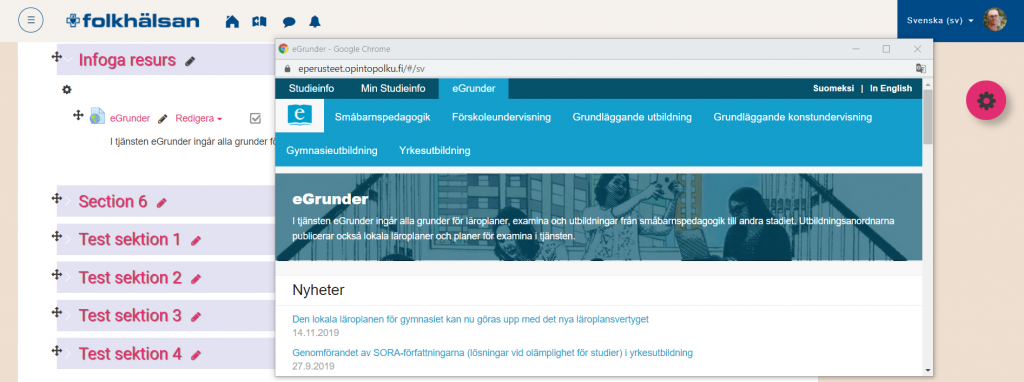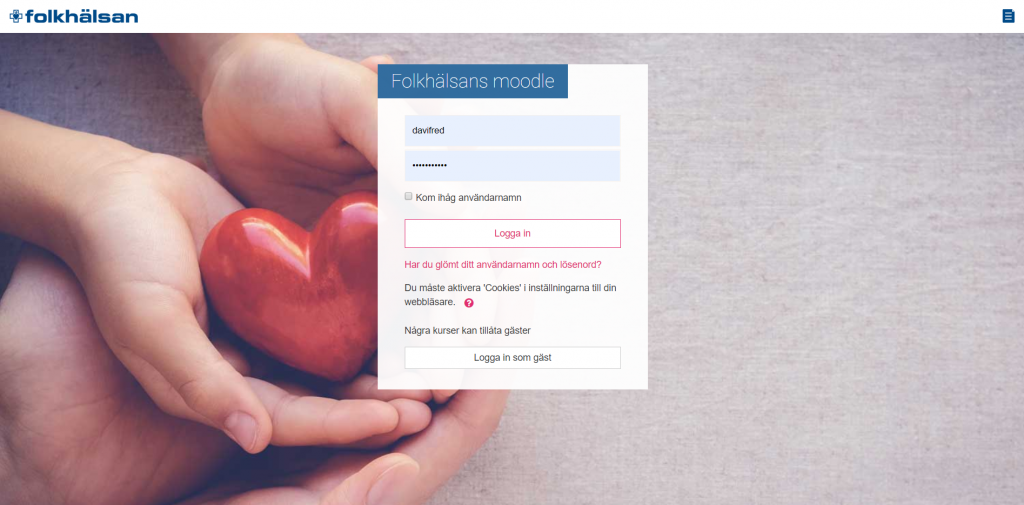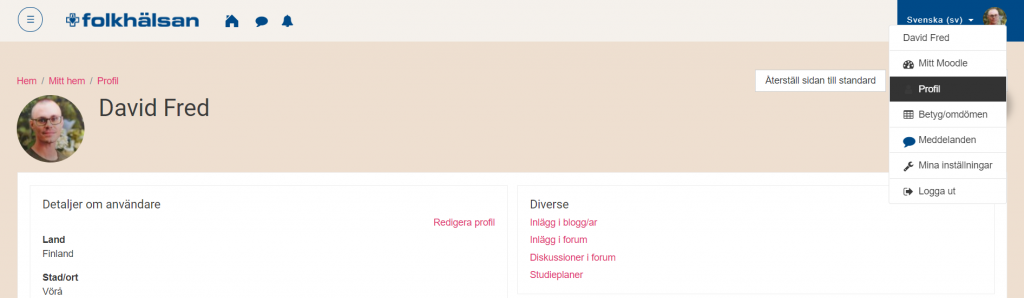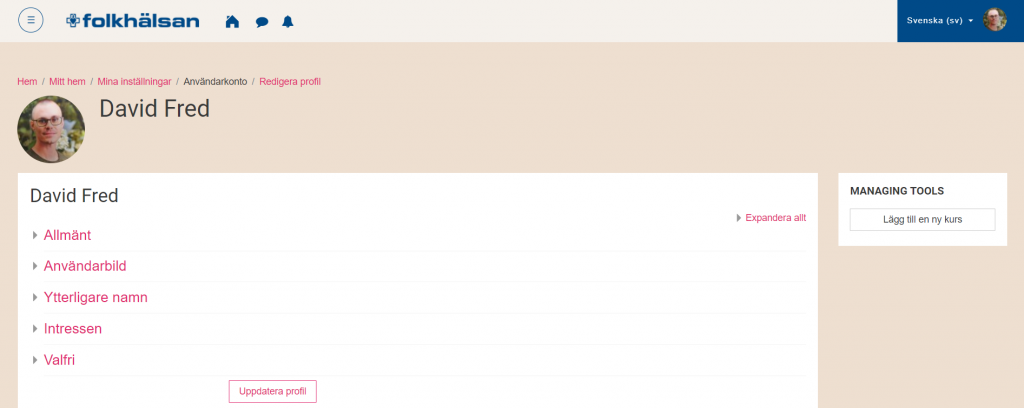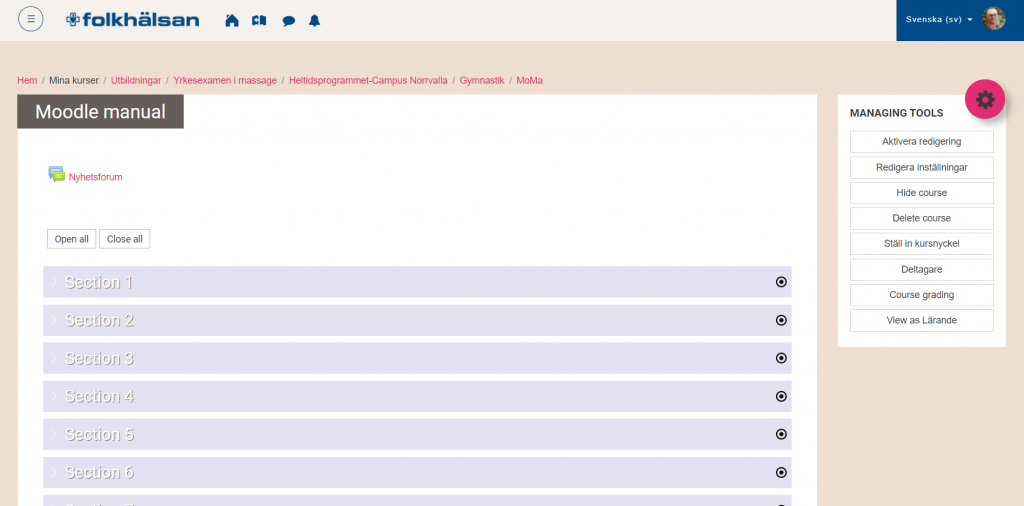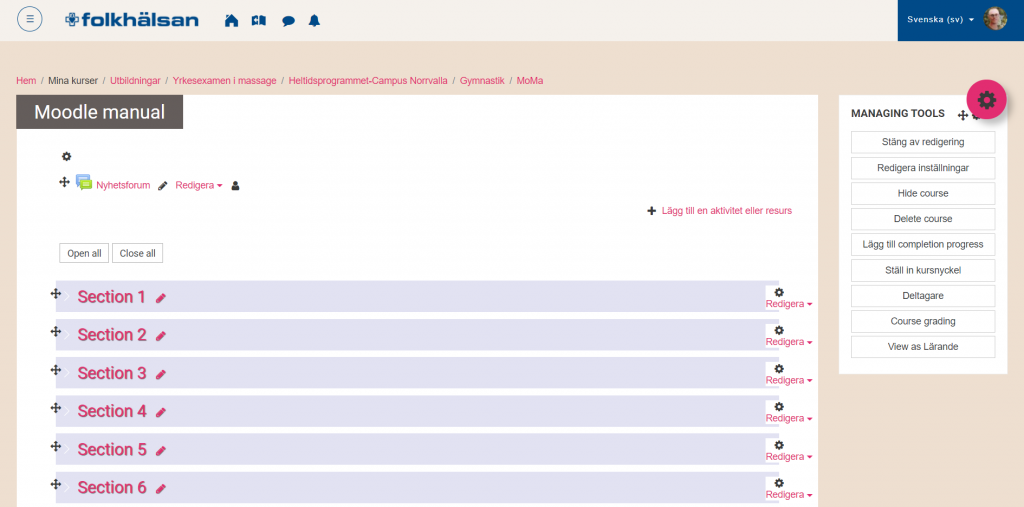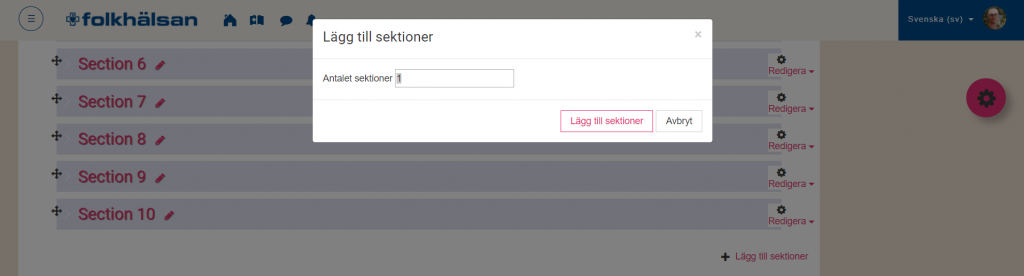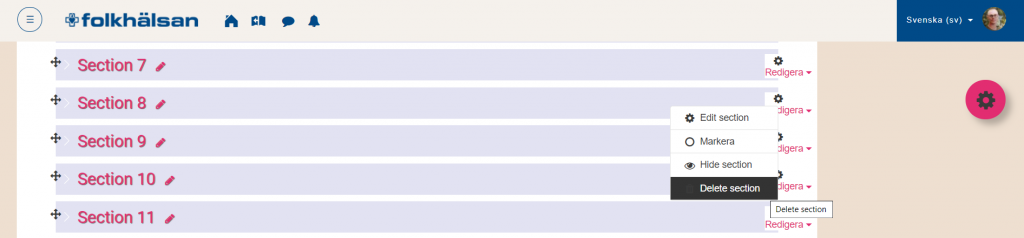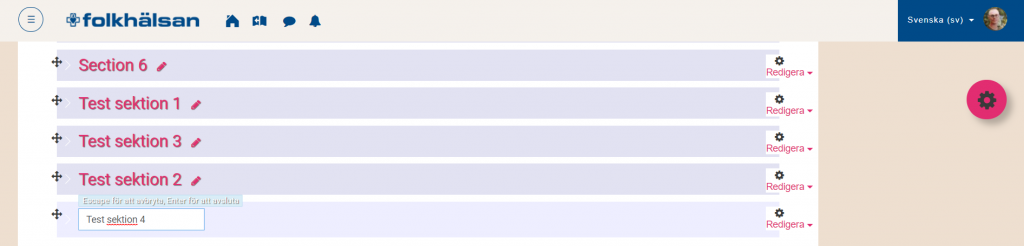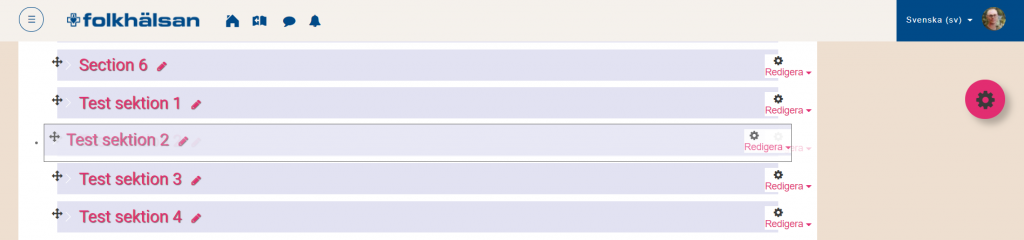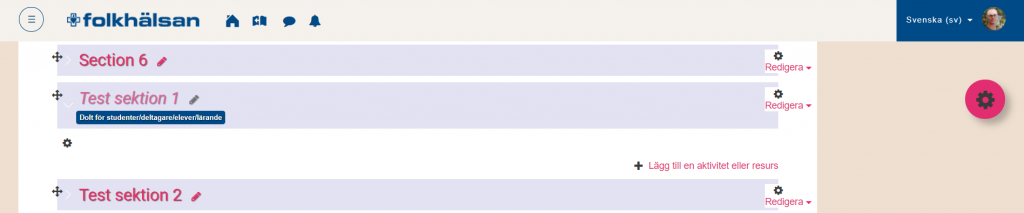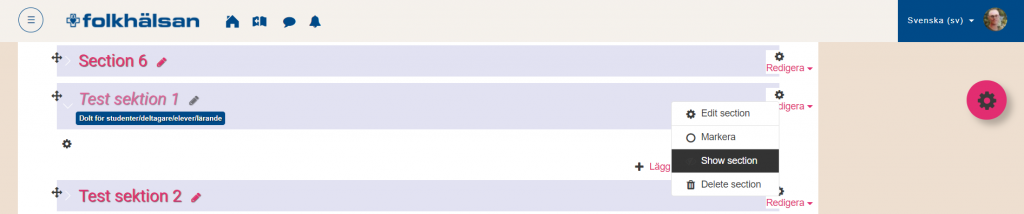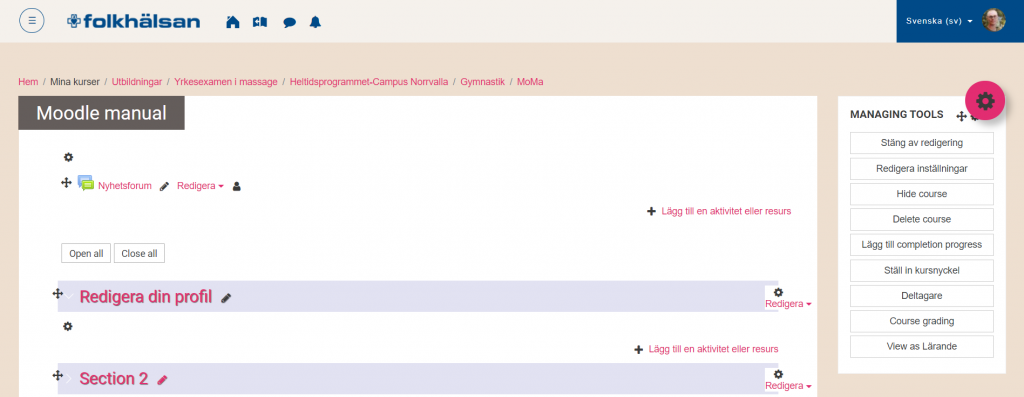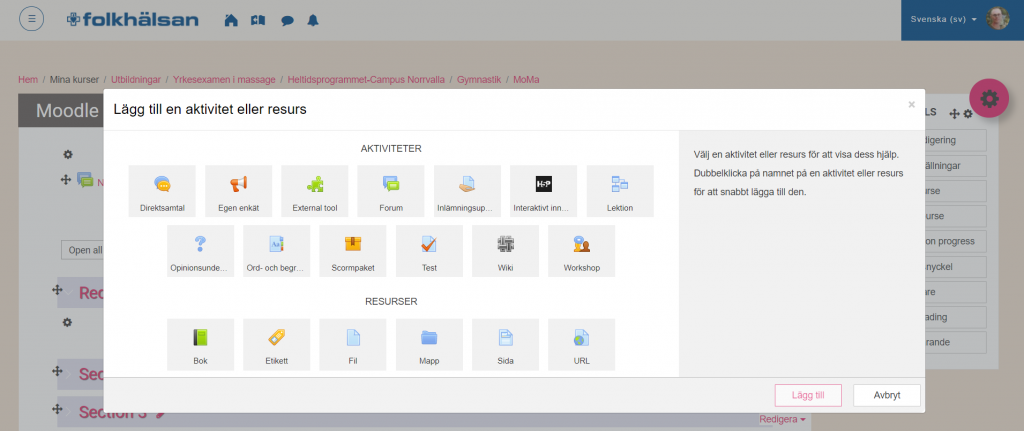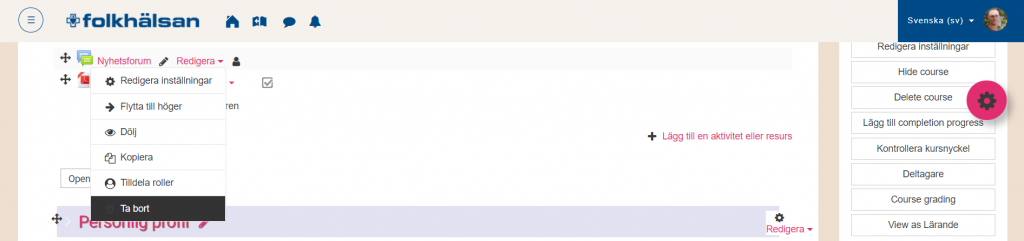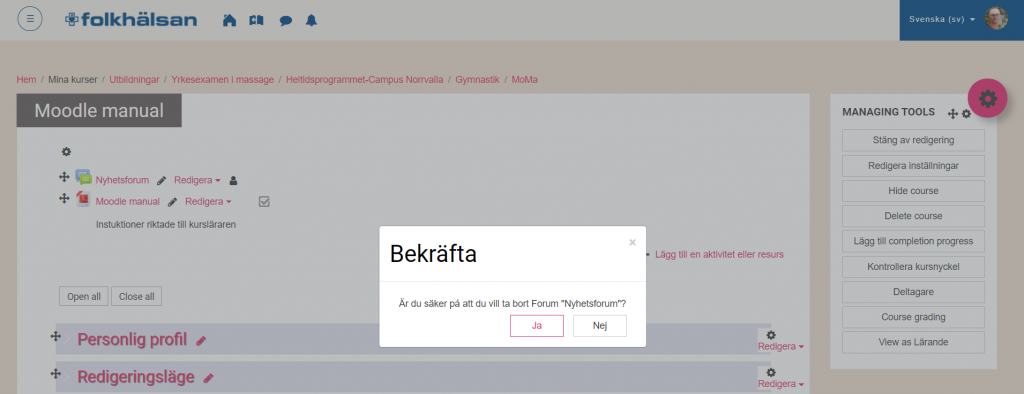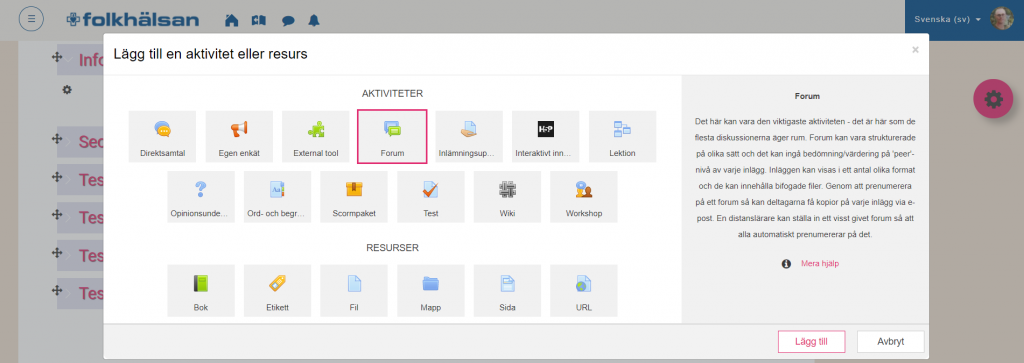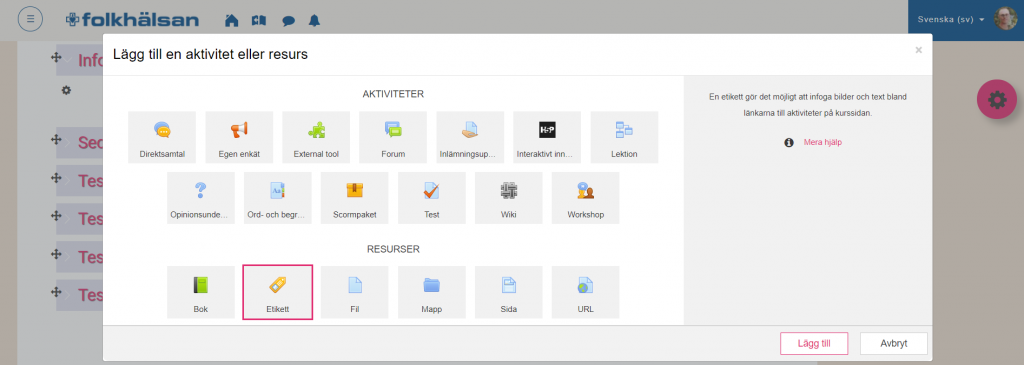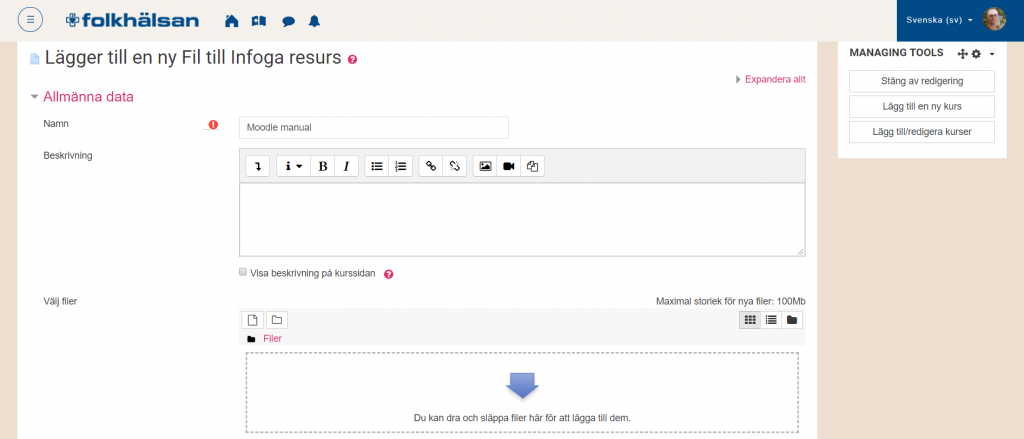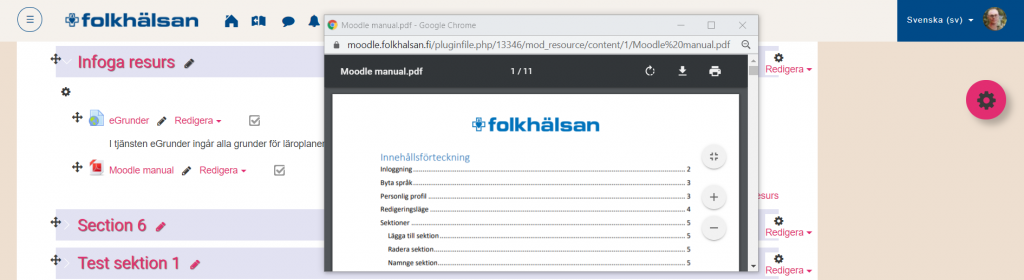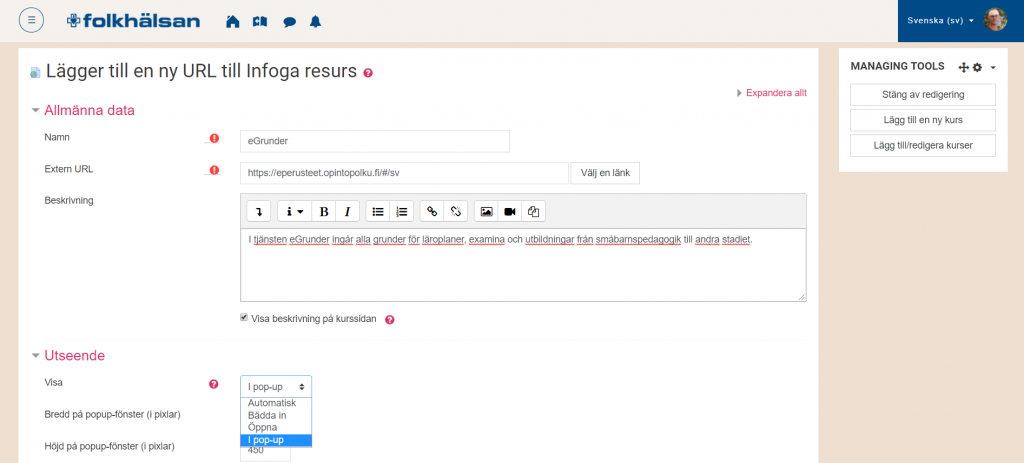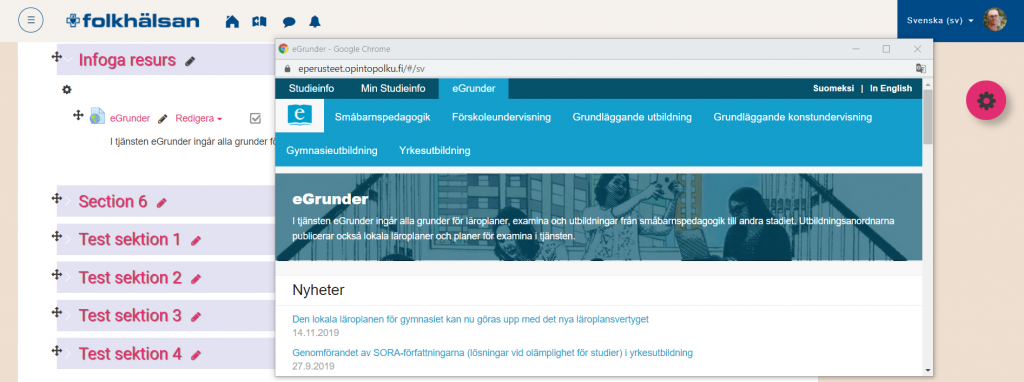Här listas de vanligaste resurserna och dess specifika
inställningar.
Markera valfri resurs och information dyker upp till höger.
Ytterlig hjälp om alla inställningar och funktioner som berör resursen hittas
via ”Mera hjälp”. Det är en direktlänk till moodle.org och den officiella
dokumentationen. (Endast på engelska)
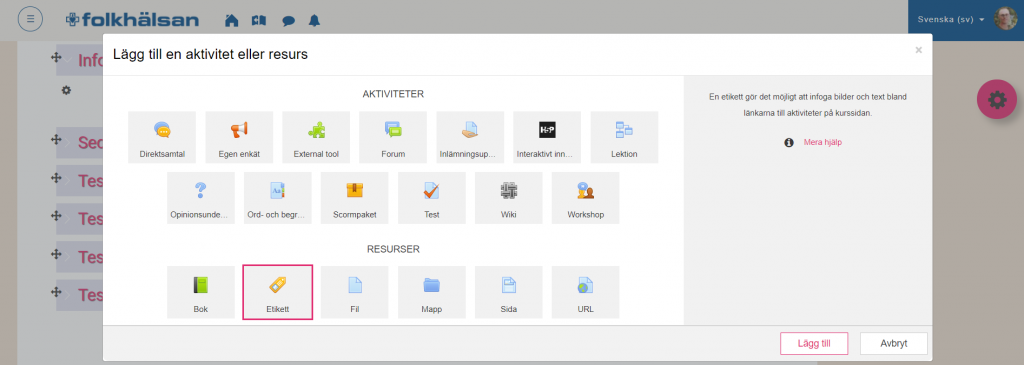 Etikett
EtikettEtikett är en bra resurs att använda ifall du vill infoga
synlig text eller bild direkt på kurssidan.
I textrutan infogas önskad text/bild. Vanliga formateringar
som fet stil, punktlistor och dylikt finns till förfogande. Fler formateringsalternativ
gömmer sig bakom den lilla fyrkanten till vänster.
Standarvärden
på inställningar under övriga rubriker fungerar i de flesta fall och behövs
inte ändras.
Spara
etiketten genom att klicka ”Spara och återgå till kurs”.

Fil
Fält markerade med (!) är obligatoriska.
Fyll i namnet på filen som du vill vara synlig på Moodle, du
kan också skriva en beskrivning om filen som du dessutom själv kan välja att
vara dold eller synlig.
Rekommenderat att under rubriken Utseende välja ”I pop-up”.
Det bestämmer på vilket sätt filen öppnas.
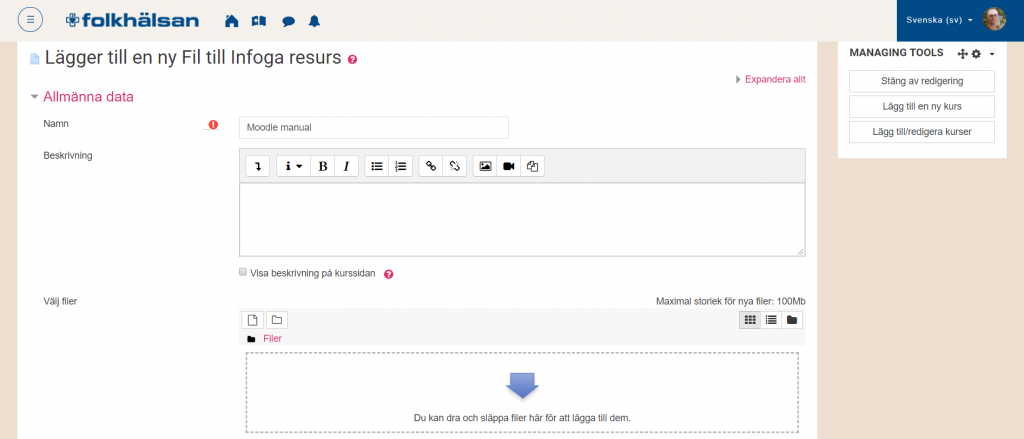
När du är färdig, klicka ”Spara och återgå till kurs”
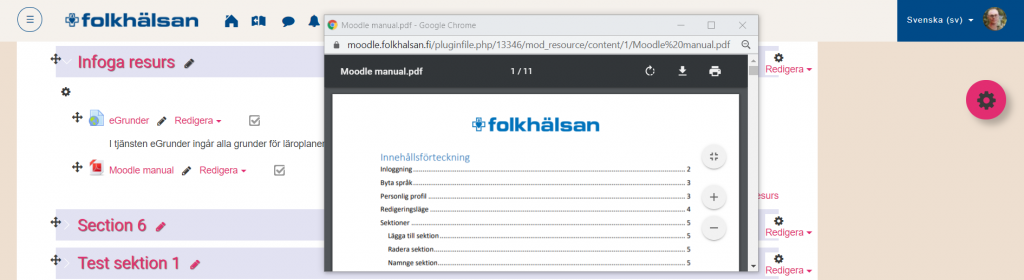
Filen är nu synlig.
Genom att klicka på filnamnet öppnas den i ett nytt fönster.
URL
Fält markerade med (!) är obligatoriska.
Fyll i den text du vill vara synlig på Moodle, du kan också
skriva en beskrivning om länken som du dessutom själv kan välja att vara dold
eller synlig.
Rekommenderat att under rubriken Utseende välja
”I pop-up”. Det bestämmer på vilket sätt länken öppnas.
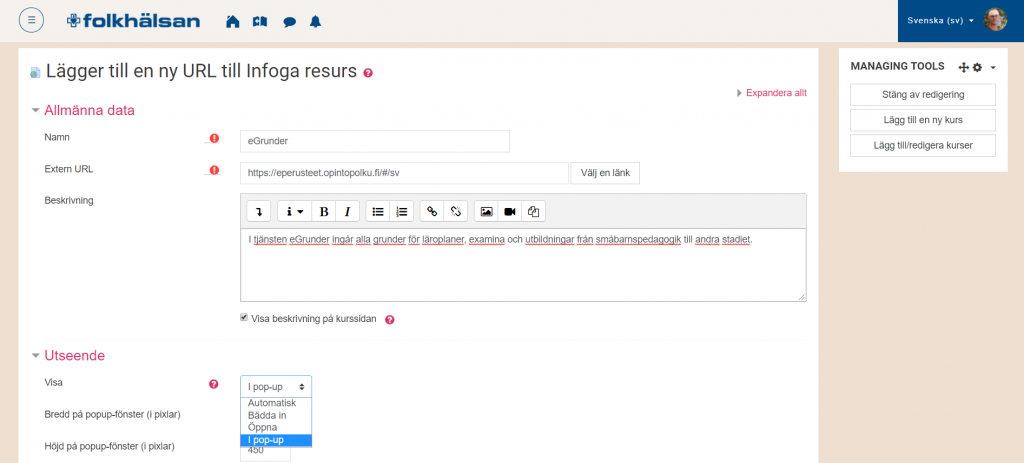
När du är färdig, klicka ”Spara och återgå till kurs”

Resursen är nu synlig med beskrivningen.
Genom att klicka på länken öppnad den i ett nytt fönster.